Как да изтриете трайно профила си в Gmail
Чудите ли се как да изтриете окончателно профила си в Gmail? Ако е така, вие идвате на правилното място Тази статия ще ви каже как да пречистите своя акаунт в Gmail от интернет завинаги.
Направо към …
Какво се случва, когато изтриете акаунта си в Gmail?
6 неща, които трябва да вземете предвид, преди да изтриете акаунта си в Gmail
Как да изтриете профила си в Gmail
Какво се случва, когато изтриете акаунта си в Gmail?
Изтриването на вашия Gmail акаунт ще изтрие всичките ви имейли и ще затвори входящата ви поща.
Забележка: Имейлите все още ще съществуват в имейл акаунтите на хората, с които сте кореспондирали, освен ако те също не са изтрили своите имейл акаунти.
Ако някой се опита да ви изпрати имейл на този адрес, след като сте изтрили акаунта, имейлът ще отскочи.
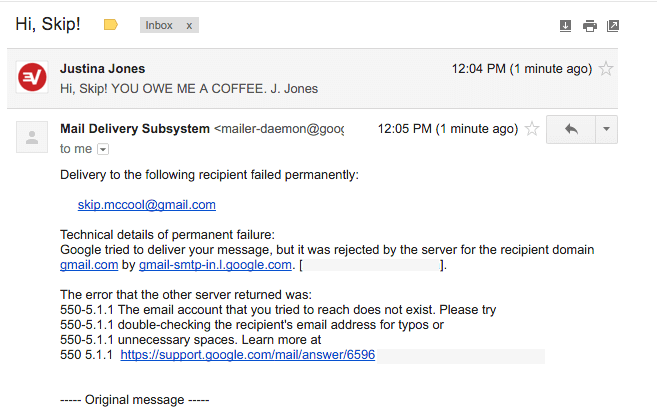
6 неща, които трябва да вземете предвид, преди да изтриете акаунта си в Gmail
1. Ще загубите достъп до акаунта си.
Когато изтриете своя акаунт в Gmail, вече няма да можете да изпращате или получавате имейл с този имейл адрес. Не забравяйте да информирате всички заинтересовани страни, преди да изключите вашия Gmail акаунт.
2. Може да загубите достъп до услуги на трети страни, свързани с вашия акаунт в Gmail.
Ако акаунтът ви в Gmail е свързан с други профили, може да имате лошо време. Уверете се, че актуализирате информацията за имейл адресите си с тези акаунти, за да не срещате следното:
Лош сценарий №1: Профилът ви в Gmail е свързан с вашите акаунти в социалните медии и не можете да зададете паролите си или да ги възстановите.
Още по-лош сценарий №2: Вашият Gmail акаунт е свързан с вашата банкова сметка. Три форми на лична карта и 14 часа обаждания за обслужване на клиенти по-късно, завършвате с разделяща се мигрена. Олеле!
3. Може да искате да изтеглите резервно копие на всичките си имейли.
Преди да натиснете големия червен бутон и да изтриете акаунта си в Gmail, може да искате да изтеглите всичките си данни. Google има страхотна статия, която да ви покаже как да направите това в своя Помощен център за профили в Google: Как да изтеглите вашите данни.
Освен ако, разбира се, целта ви не е да унищожите всяка следа от него. Тогава по всякакъв начин, уволнете!
4. Изтриването на вашия Gmail акаунт няма да освободи вашето потребителско име.
Никой (включително вас) няма да може да използва вашето потребителско име в Gmail ([email protected]) в бъдеще. Това гарантира, че никой не може да ви представи в стария си имейл акаунт.
5. Изтриването на вашия Gmail акаунт няма да изтрие профила ви в Google.
Профилът ви в Google ще остане свързан с неща като историята на търсенето ви и профила в YouTube.
6. Възможно е да възстановите изтрития си акаунт в Gmail, но действайте бързо!
Искате да извлечете изтритите си имейли? Имате прозорец от няколко седмици, за да опитате да възстановите изтрит акаунт в Gmail. Разберете как да възстановите наскоро изтрит акаунт в Gmail.
Пфу! ДОБРЕ. Все още искате да изтриете акаунта си в Gmail? След това четете нататък!
Как да изтриете профила си в Gmail
Влезте в профила си в Google, като отидете на myaccount.google.com и кликнете върху Впиши се.
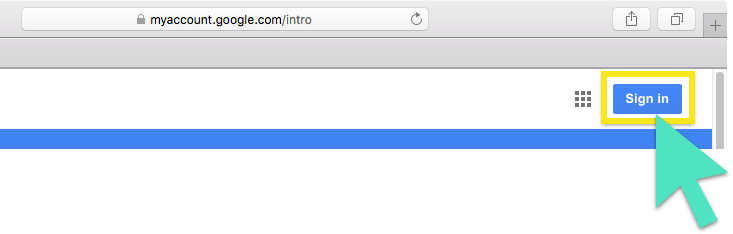
Въведете вашите идентификационни данни за Gmail и щракнете Впиши се.
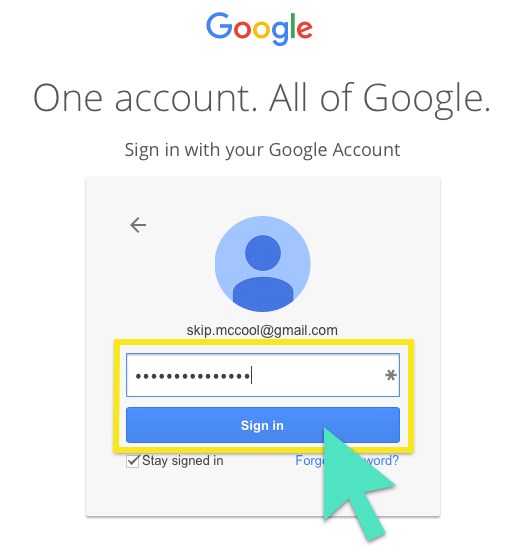
На страницата „Моят акаунт“ под „Предпочитания за акаунт“ щракнете върху Изтрийте акаунта или услугите си.
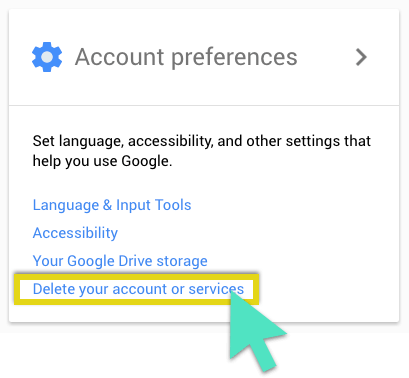
Кликнете Изтрийте продуктите.
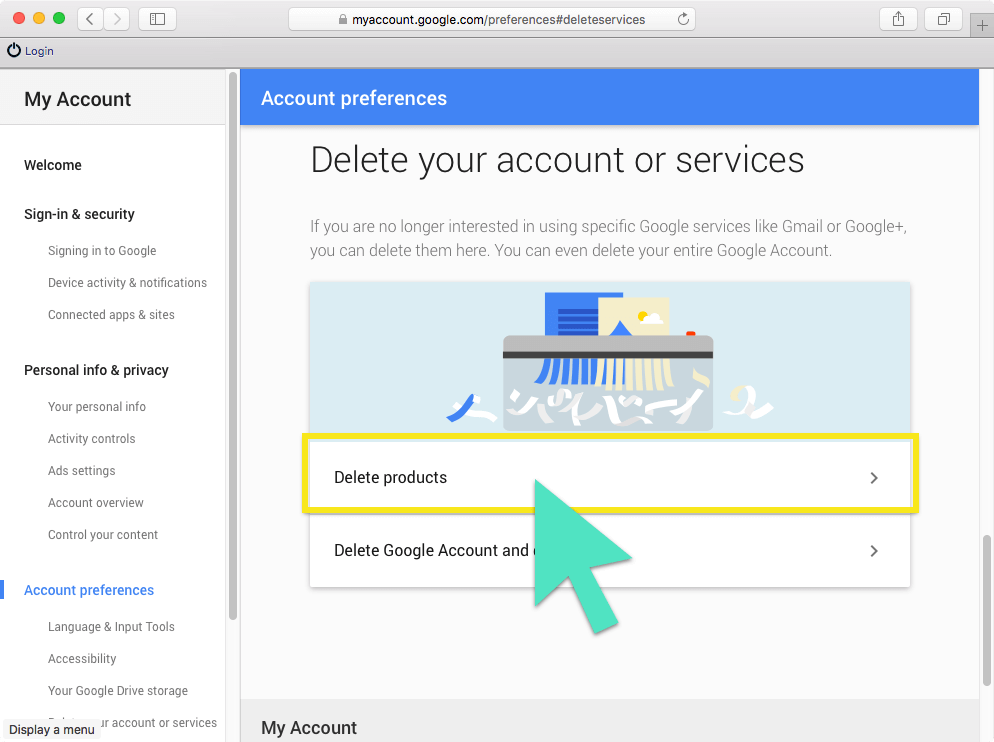
Въведете отново паролата си и натиснете Впиши се.
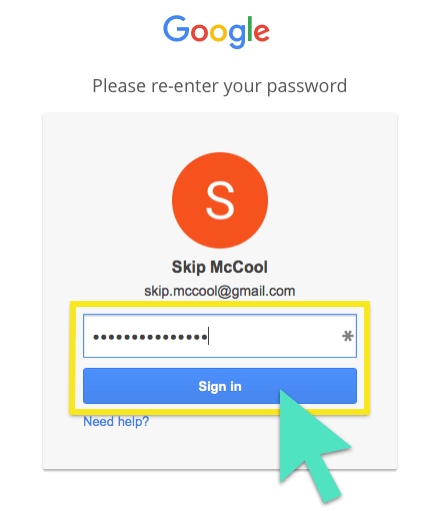
До профила си в Gmail щракнете върху кошче за боклук.
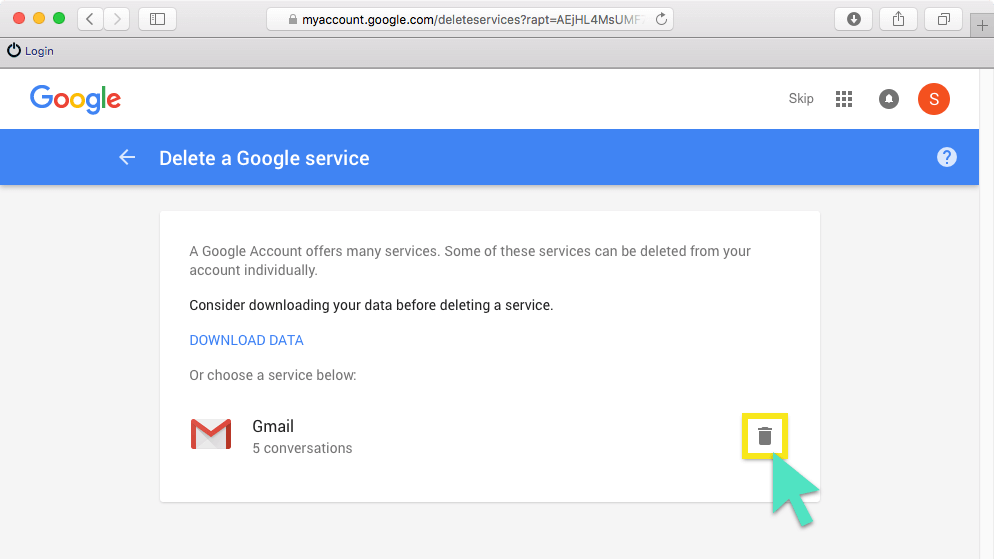
Въведете нов основен имейл адрес и текущата си парола и щракнете ИЗТЕГНЕТЕ ГМОЙЛ.
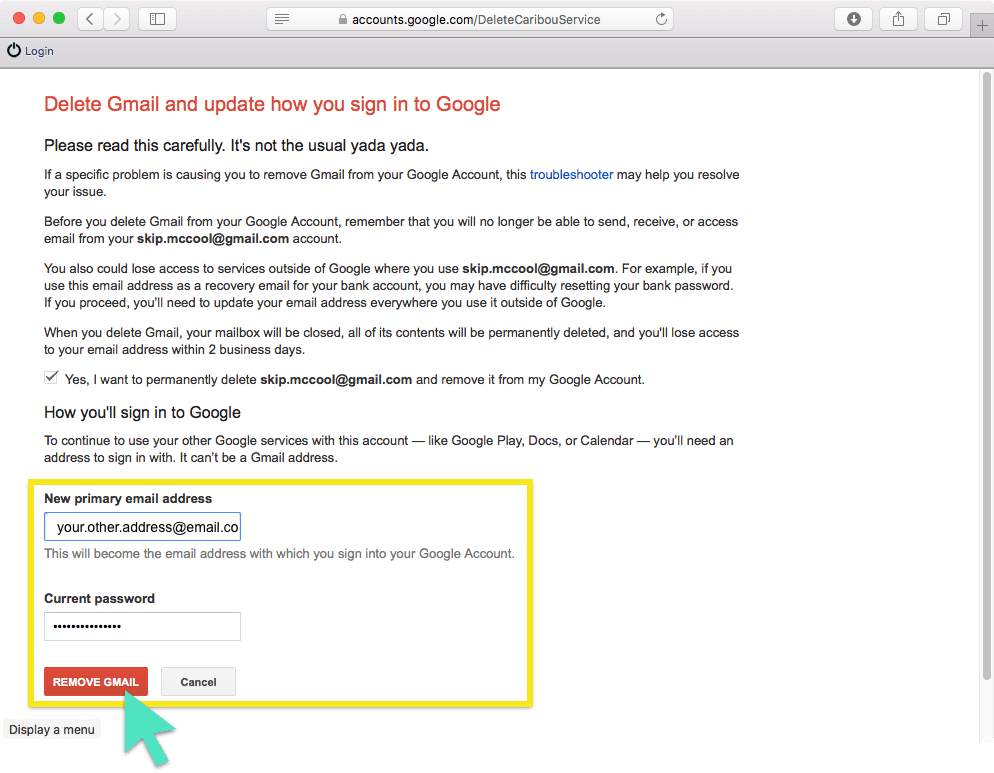
Ще видите това съобщение с инструкции, които ви казват да отворите имейла си. Кликнете Добре, разбрах.
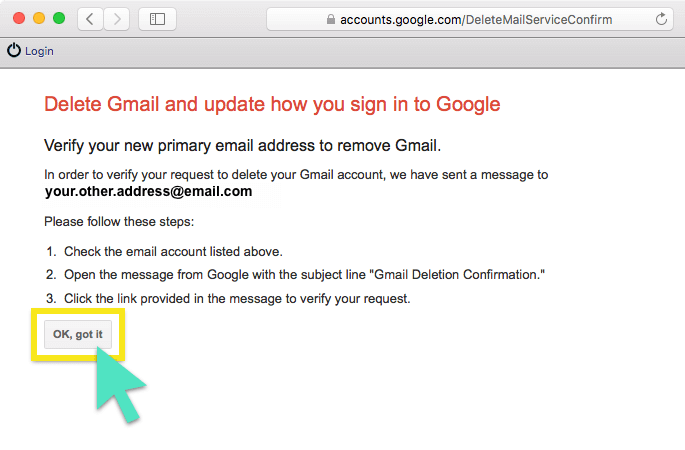
Отворете имейла с потвърждение за премахване на Gmail. Кликнете върху връзката за потвърждение.
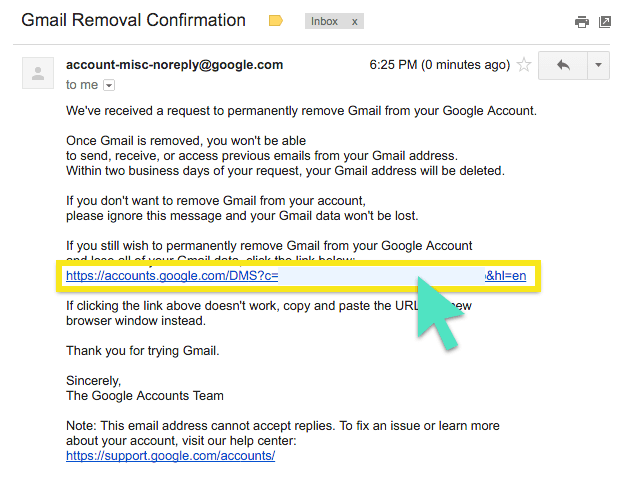
Ще бъдете помолени да потвърдите, че искате да премахнете своя акаунт в Gmail, като въведете паролата си. Въведете вашата парола и щракнете Потвърждение.
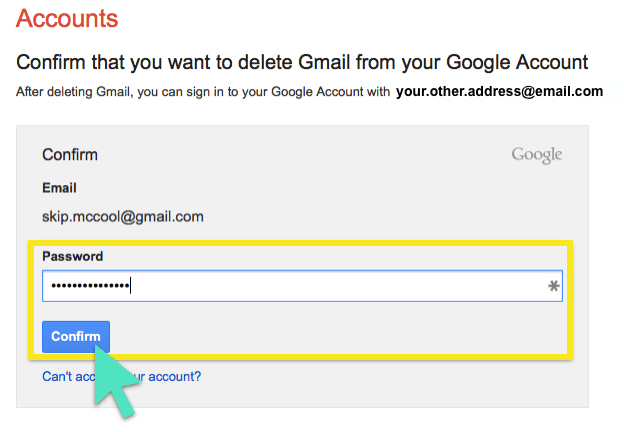
Ще видите съобщение за потвърждение като това:
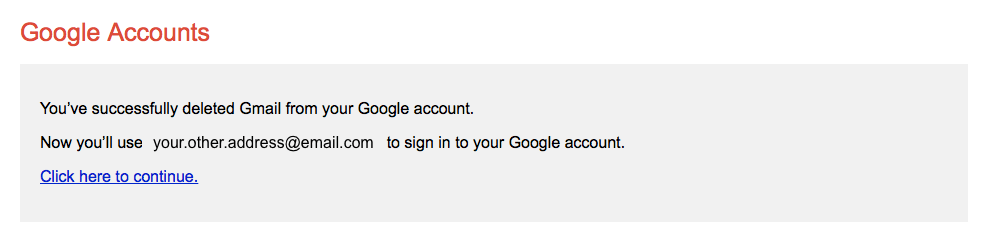
Честито! Успешно изтрихте Gmail от профила си в Google.
Сега вие сте свободни да започнете новия си живот под нова тайна самоличност.
Искате повече помощ за деблокиране на вашия онлайн живот? Вижте ръководствата на ExpressVN за:
> Изтриване на разширения за Chrome
> Изтриване на Dropbox
> Изтриване на вашия Facebook акаунт
> Изтриване на Facebook Messenger
> Изтриване на Find My iPhone, Find My iPad и Find My Mac
> Изтриване на историята ви в Google
> Изтриване на вашите снимки в Google
> Изтриване на историята на сърфиране на твърдия ви диск
> Изтриване на вашия акаунт в Instagram
> Изтриване на вашата история на Internet Explorer
> Изтриване на вашия акаунт в Pokémon Go
> Изтриване на Safari
> Изтриване на вашия Snapchat акаунт
> Изтриване на вашия Tinder акаунт
> Изтриване на вашия акаунт в Twitter
> Изтриване на WhatsApp Messenger
> Изтриване на вашия акаунт в Yahoo Mail

17.04.2023 @ 15:19
Тази статия е много полезна за всички, които искат да изтрият своя профил в Gmail. Тя предоставя информация за това какво се случва, когато изтриете акаунта си в Gmail и какви неща трябва да вземете предвид преди да го направите. Също така, статията предоставя стъпки за изтриване на профила в Gmail. Благодаря за тази полезна информация!